Cómo instalar Windows 11 sin una cuenta de Microsoft
Windows 11 22H2 y versiones posteriores, que requieren una conexión a Internet para la configuración inicial en todos ediciones excepto Education y Enterprise, ahora exige el inicio de sesión en una cuenta de Microsoft para la nueva Insider Preview instalaciones. Entonces, ¿cómo instalar? ¿Windows 11 sin cuenta de Microsoft? Este artículo te ayudará.
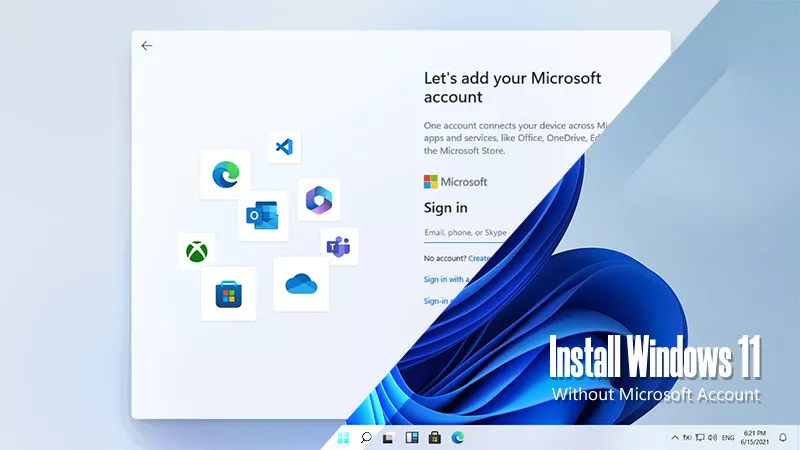
- Parte 1: ¿Realmente necesito una cuenta de Microsoft para Windows 11?
- Parte 2: Cómo instalar Windows 11 sin una cuenta de Microsoft
- Solución 1: ejecutar el comando OOBE\BYPASSNRO
- Solución 2: Modificar Registro
- Solución 3: Utilice Rufus para instalar Windows 11
- Parte 3: Preguntas frecuentes sobre cómo instalar Windows 11 sin una cuenta de Microsoft
Parte 1: ¿Realmente necesito una cuenta de Microsoft para Windows 11?
En el pasado, Microsoft tenía cuentas separadas para sus diversos productos, que no eran compatibles con entre sí. Por el contrario, Apple ha creado un ecosistema perfecto donde los usuarios pueden disfrutar de muchos beneficios al iniciar sesión con su ID de Apple, como acceder a la App Store para descargar software.
Microsoft ahora está haciendo lo mismo al unificar cuentas en sus plataformas y software, lo que alinea con la tendencia de la industria de requerir inicios de sesión de cuentas, lo que facilita el desarrollo del ecosistema y Proporciona una experiencia de usuario más integrada.
Entonces, ¿se requiere una cuenta de Microsoft para registrarse en Windows 11? No, hay tres maneras de hacerlo. omita la página de inicio de sesión de la cuenta de Microsoft en la siguiente sección.
Parte 2: Cómo instalar Windows 11 sin una cuenta de Microsoft
Nota:
- Para la Solución 1 y la Solución 2, su computadora debe deshabilitar la conexión a Internet antes de comenzar el configuración. Por ejemplo, desconecte el cable LAN o desactive el Wi-Fi.
Solución 1: ejecutar el comando OOBE\BYPASSNRO
El comando OOBE\BYPASSNRO se usó anteriormente para omitir el requisito de conexión a Internet durante el proceso de configuración inicial (Experiencia lista para usar u OOBE) para Windows 11. Con este comando, puede omita el requisito de registro de cuenta. Sin embargo, vale la pena señalar que para algunos de los más nuevos Versiones, es posible que este método no funcione y puedes probar los dos métodos siguientes.
Paso 1: En la página de inicio de sesión de la cuenta, presione Shift F10 simultáneamente para traer el panel de mando. Luego escribe oobe\bypassnro y luego presiona Entrar.
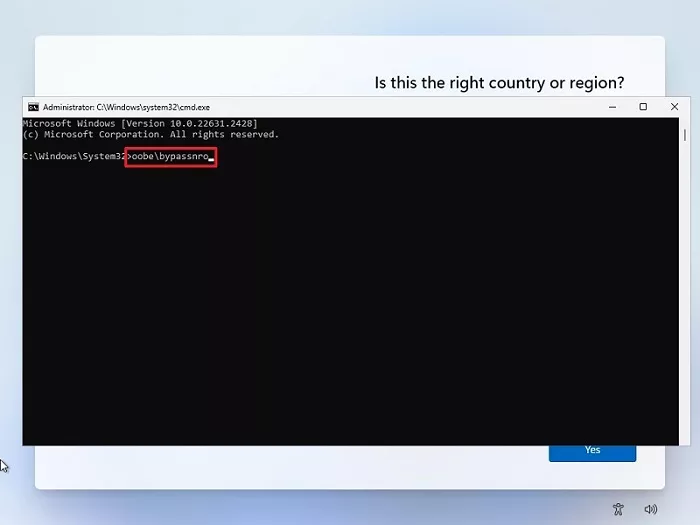
Paso 2: El sistema se reiniciará y luego habrá una opción No tengo internet en la pagina. Haz click en eso.
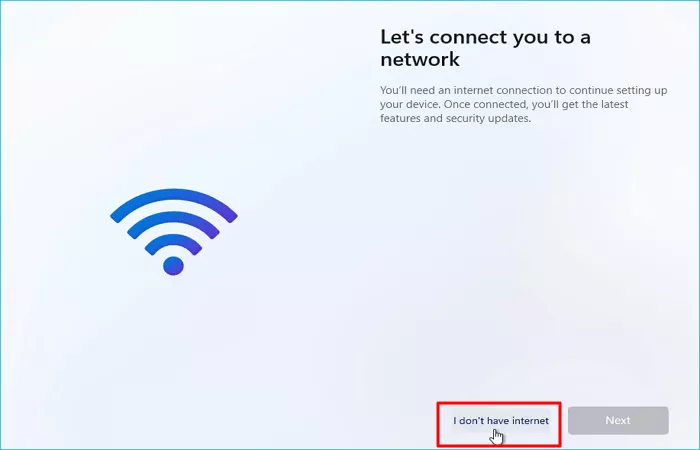
Paso 3: En el siguiente paso, haga clic en Continuar con configuración limitada.
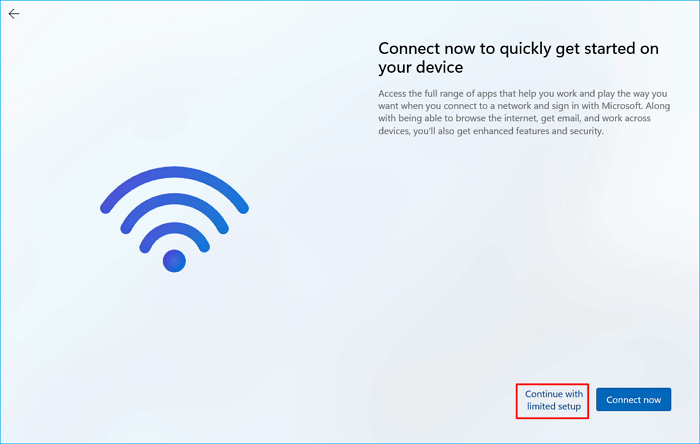
Paso 4: Luego podrás crear una cuenta local para iniciar sesión en Windows 11.
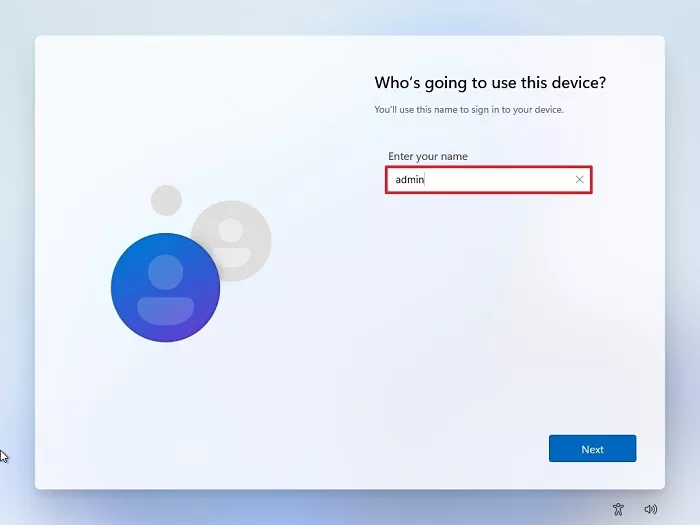
Solución 2: Modificar Registro
Paso 1: Presione Shift F10 al mismo tiempo, luego escriba regedit en el panel.

Paso 2: En el Editor, busque "HKLMSOFTWARE\Microsoft\Windows\CurrentVersion\OOBE". Haga clic derecho sobre él, luego haga clic en Nuevo > Valor DWORD (64 bits). En el cuadro de diálogo, establezca los datos del valor como "1" y haga clic en Aceptar.
Paso 3: Regrese al panel de comandos, luego escriba cerrar sesión y podrá saltarse Internet conexión sin reiniciar la computadora.
Paso 4: Luego puedes crear una cuenta local y acceder a Windows 11.
Solución 3: Utilice Rufus para instalar Windows 11
En comparación con las dos soluciones mencionadas anteriormente, este método es un poco complicado, aunque su éxito la tasa es mayor. Si la Solución 1 y la Solución 2 no funcionan, intente de esta manera usando Rufus para instalar Windows 11. Para obtener un tutorial detallado, consulte este artículo: Cómo instalar Windows 11 usando Rufo.
Parte 3: Preguntas frecuentes sobre cómo instalar Windows 11 sin una cuenta de Microsoft
P1: ¿Por qué los usuarios no quieren cuentas de inicio de sesión de cuentas de Microsoft?
Puede haber dos posibles razones.
Primero, iniciar sesión con su cuenta de Microsoft durante la configuración inicial podría acortar su carpeta de usuario nombre en la unidad C:. Esto se debe a que el nombre de la carpeta está limitado a los primeros cinco caracteres de su dirección de correo electrónico, lo que podría resultar inconveniente para los usuarios con direcciones de correo electrónico largas.
En segundo lugar, considere la política de devolución, especialmente si se trata de un período de 7 días con restricciones después de la red. activación. Sin la capacidad de probar el dispositivo sin conexión debido a la activación de la red, es posible que se pierda imperfecciones menores como uno o dos píxeles muertos (que algunos proveedores pueden no clasificar como calidad problemas) hasta más tarde, lo que dificulta su capacidad de devolver el dispositivo dentro del período de devolución.
P2: ¿Puedo instalar Windows 11 en una PC o hardware no compatible?
Sí tu puedes. Instalar Windows 11 en una PC no compatible es técnicamente posible, pero Microsoft lo desaconseja enfáticamente ya que esto puede causar inestabilidad potencial y riesgos de seguridad.
-
 Guía completa: Black Ops 6 atascado en la pantalla de carga en la PC¿Tienes problemas con la pantalla de carga durante la beta de acceso anticipado de Call of Duty Black Ops 6? ¿Qué puedes hacer para solucionar este mo...Tutoriales de software Publicado el 2024-11-02
Guía completa: Black Ops 6 atascado en la pantalla de carga en la PC¿Tienes problemas con la pantalla de carga durante la beta de acceso anticipado de Call of Duty Black Ops 6? ¿Qué puedes hacer para solucionar este mo...Tutoriales de software Publicado el 2024-11-02 -
 Stardock DesktopGPT es un reemplazo del copiloto para usuarios avanzados de IA"Con DesktopGPT, Stardock lleva el poder de la IA al escritorio con características únicas que facilitan la interacción con múltiples modelos d...Tutoriales de software Publicado el 2024-11-02
Stardock DesktopGPT es un reemplazo del copiloto para usuarios avanzados de IA"Con DesktopGPT, Stardock lleva el poder de la IA al escritorio con características únicas que facilitan la interacción con múltiples modelos d...Tutoriales de software Publicado el 2024-11-02 -
 2 opciones para evitar que los usuarios cambien el fondo de pantalla del escritorio en Windows 10Después de configurar un fondo de escritorio para su computadora, es posible que no desee que otros lo cambien. Ahora, en esta publicación, le mostrar...Tutoriales de software Publicado el 2024-11-02
2 opciones para evitar que los usuarios cambien el fondo de pantalla del escritorio en Windows 10Después de configurar un fondo de escritorio para su computadora, es posible que no desee que otros lo cambien. Ahora, en esta publicación, le mostrar...Tutoriales de software Publicado el 2024-11-02 -
 Las 10 soluciones principales para el puerto HDMI que no funciona en MacDespués de una breve ausencia, el puerto HDMI regresó en la última línea de MacBook Pro. Mac Mini y Mac Ultra también tienen puertos HDMI para conecta...Tutoriales de software Publicado el 2024-11-02
Las 10 soluciones principales para el puerto HDMI que no funciona en MacDespués de una breve ausencia, el puerto HDMI regresó en la última línea de MacBook Pro. Mac Mini y Mac Ultra también tienen puertos HDMI para conecta...Tutoriales de software Publicado el 2024-11-02 -
 Guía sobre descarga de KB5044285 y error de instalación de KB5044285¿Qué puede hacer si no se instala la última actualización de Windows 11, KB5044285? Si no está seguro de cómo solucionarlo, lea esta publicación en Mi...Tutoriales de software Publicado el 2024-11-02
Guía sobre descarga de KB5044285 y error de instalación de KB5044285¿Qué puede hacer si no se instala la última actualización de Windows 11, KB5044285? Si no está seguro de cómo solucionarlo, lea esta publicación en Mi...Tutoriales de software Publicado el 2024-11-02 -
 Cómo cambiar el tamaño o reducir el tamaño de la foto en iPhone y iPadEnlaces rápidosCómo cambiar el tamaño de una foto usando accesos directos Cómo cambiar el tamaño de una foto usando una aplicación de terceros El ...Tutoriales de software Publicado el 2024-11-02
Cómo cambiar el tamaño o reducir el tamaño de la foto en iPhone y iPadEnlaces rápidosCómo cambiar el tamaño de una foto usando accesos directos Cómo cambiar el tamaño de una foto usando una aplicación de terceros El ...Tutoriales de software Publicado el 2024-11-02 -
 Cómo solucionar alertas o sonidos sin mensajes de texto en iPhone: más de 15 solucionesSi los mensajes de texto no aparecen en su iPhone, su dispositivo no muestra notificaciones de un SMS o iMessage entrante, o su iPhone bloqueado no e...Tutoriales de software Publicado el 2024-11-02
Cómo solucionar alertas o sonidos sin mensajes de texto en iPhone: más de 15 solucionesSi los mensajes de texto no aparecen en su iPhone, su dispositivo no muestra notificaciones de un SMS o iMessage entrante, o su iPhone bloqueado no e...Tutoriales de software Publicado el 2024-11-02 -
 Cómo habilitar los requisitos de PIN y crear un PIN complejoWindows Hello en Windows 10 permite a los usuarios iniciar sesión en su dispositivo mediante un PIN (Número de identificación personal). Puede utiliza...Tutoriales de software Publicado el 2024-11-02
Cómo habilitar los requisitos de PIN y crear un PIN complejoWindows Hello en Windows 10 permite a los usuarios iniciar sesión en su dispositivo mediante un PIN (Número de identificación personal). Puede utiliza...Tutoriales de software Publicado el 2024-11-02 -
 Cómo omitir Google FRP en Android de forma gratuita¿Qué es la protección de restablecimiento de fábrica de Google o FRP? Google introdujo un nuevo mecanismo de seguridad en sus sistemas operativos Andr...Tutoriales de software Publicado el 2024-11-02
Cómo omitir Google FRP en Android de forma gratuita¿Qué es la protección de restablecimiento de fábrica de Google o FRP? Google introdujo un nuevo mecanismo de seguridad en sus sistemas operativos Andr...Tutoriales de software Publicado el 2024-11-02 -
 Microsoft debería centrarse en hacer que Windows 11 sea mejor, no solo más divertidoCon el lanzamiento de nuevas funciones de Copilot en rápida sucesión, está claro qué está priorizando Microsoft con Windows 11 y más allá. Además de ...Tutoriales de software Publicado el 2024-11-02
Microsoft debería centrarse en hacer que Windows 11 sea mejor, no solo más divertidoCon el lanzamiento de nuevas funciones de Copilot en rápida sucesión, está claro qué está priorizando Microsoft con Windows 11 y más allá. Además de ...Tutoriales de software Publicado el 2024-11-02 -
 Fallos satisfactorios en PC: solución con cuatro soluciones factiblesRecientemente, varios jugadores de Satisfactory informaron que no pueden acceder al juego porque Satisfactory falla constantemente en la PC. ¿Existe a...Tutoriales de software Publicado el 2024-11-02
Fallos satisfactorios en PC: solución con cuatro soluciones factiblesRecientemente, varios jugadores de Satisfactory informaron que no pueden acceder al juego porque Satisfactory falla constantemente en la PC. ¿Existe a...Tutoriales de software Publicado el 2024-11-02 -
 No se puede acceder a NAS con SMB en Windows 11 24H2: por qué y solucionesRecientemente, algunos usuarios informaron que no pueden acceder al NAS con SMB en Windows 11 24H2. ¿Cuáles son las razones detrás de esta situación? ...Tutoriales de software Publicado el 2024-11-02
No se puede acceder a NAS con SMB en Windows 11 24H2: por qué y solucionesRecientemente, algunos usuarios informaron que no pueden acceder al NAS con SMB en Windows 11 24H2. ¿Cuáles son las razones detrás de esta situación? ...Tutoriales de software Publicado el 2024-11-02 -
 Apple Journal versus el primer día: qué aplicación de diario es mejorApple presentó una nueva aplicación Journal con una actualización de iOS 17 en iPhone. Como sugiere el nombre, te ayuda a capturar y escribir sobre mo...Tutoriales de software Publicado el 2024-11-02
Apple Journal versus el primer día: qué aplicación de diario es mejorApple presentó una nueva aplicación Journal con una actualización de iOS 17 en iPhone. Como sugiere el nombre, te ayuda a capturar y escribir sobre mo...Tutoriales de software Publicado el 2024-11-02 -
 Algunas alarmas de iPhone están rotas, pero viene una soluciónA nadie le gusta perderse la alarma, especialmente cuando es culpa del reloj. Si tienes un iPhone y te perdiste algunas alarmas en los últimos días, ...Tutoriales de software Publicado el 2024-11-02
Algunas alarmas de iPhone están rotas, pero viene una soluciónA nadie le gusta perderse la alarma, especialmente cuando es culpa del reloj. Si tienes un iPhone y te perdiste algunas alarmas en los últimos días, ...Tutoriales de software Publicado el 2024-11-02 -
 Windows 11 muestra anuncios del menú Inicio ahora: aquí se explica cómo desactivarlosWindows 11 ha comenzado a mostrar anuncios en el menú Inicio. Si bien no nos gusta criticar a las empresas, nadie quiere esto y es una idea terrible....Tutoriales de software Publicado el 2024-11-02
Windows 11 muestra anuncios del menú Inicio ahora: aquí se explica cómo desactivarlosWindows 11 ha comenzado a mostrar anuncios en el menú Inicio. Si bien no nos gusta criticar a las empresas, nadie quiere esto y es una idea terrible....Tutoriales de software Publicado el 2024-11-02
Estudiar chino
- 1 ¿Cómo se dice "caminar" en chino? 走路 pronunciación china, 走路 aprendizaje chino
- 2 ¿Cómo se dice "tomar un avión" en chino? 坐飞机 pronunciación china, 坐飞机 aprendizaje chino
- 3 ¿Cómo se dice "tomar un tren" en chino? 坐火车 pronunciación china, 坐火车 aprendizaje chino
- 4 ¿Cómo se dice "tomar un autobús" en chino? 坐车 pronunciación china, 坐车 aprendizaje chino
- 5 ¿Cómo se dice conducir en chino? 开车 pronunciación china, 开车 aprendizaje chino
- 6 ¿Cómo se dice nadar en chino? 游泳 pronunciación china, 游泳 aprendizaje chino
- 7 ¿Cómo se dice andar en bicicleta en chino? 骑自行车 pronunciación china, 骑自行车 aprendizaje chino
- 8 ¿Cómo se dice hola en chino? 你好Pronunciación china, 你好Aprendizaje chino
- 9 ¿Cómo se dice gracias en chino? 谢谢Pronunciación china, 谢谢Aprendizaje chino
- 10 How to say goodbye in Chinese? 再见Chinese pronunciation, 再见Chinese learning

























